修正:UNEXPECTED_KERNEL_MODE_TRAP BSOD
ブルースクリーンの死「UNEXPECTED_KERNEL_MODE_TRAP 」は、コンピュータにソフトウェアの問題またはハードウェア障害がある場合に発生します。コンピュータに不一致または障害のあるハードウェアをインストールした後に発生するのが一般的です。 PCをオーバークロックすると、メモリ障害が発生した場合だけでなく、このエラーも発生する可能性があります。
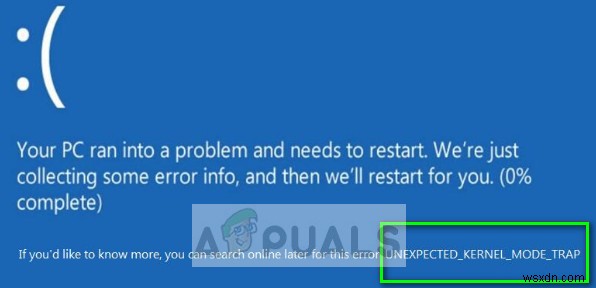
エラーの原因は非常に一般的で幅広いため、私たちが直面しているこの問題を解決するために実装できるいくつかの回避策があります。まず、インストールされているソフトウェアのリストを確認してから、ハードウェアコンポーネントに移ります。
解決策1:デバッグ情報の変更
システムまたはドライバーの障害が発生するたびに、オペレーティングシステムはシステムの状態のすべての診断を収集し、それをハードドライブに保存して、エラーレポートをMicrosoftに送信し、問題が発生した場所を分析してトラブルシューティングします。デバッグ情報が「カーネルメモリダンプ」に設定されているようです 」、このBSODはかなり頻繁に発生し、問題を引き起こします。カーネルメモリダンプには、システムクラッシュが発生したときにカーネルが使用していたすべてのメモリが含まれています。オプションを変更すると問題が解決します。
- Windows + Rを押して、「コントロールパネル」と入力します ダイアログボックスで」を選択し、Enterキーを押します。
- コントロールパネルが表示されたら、システムとセキュリティをクリックします。 次に、[システム]をクリックします 。
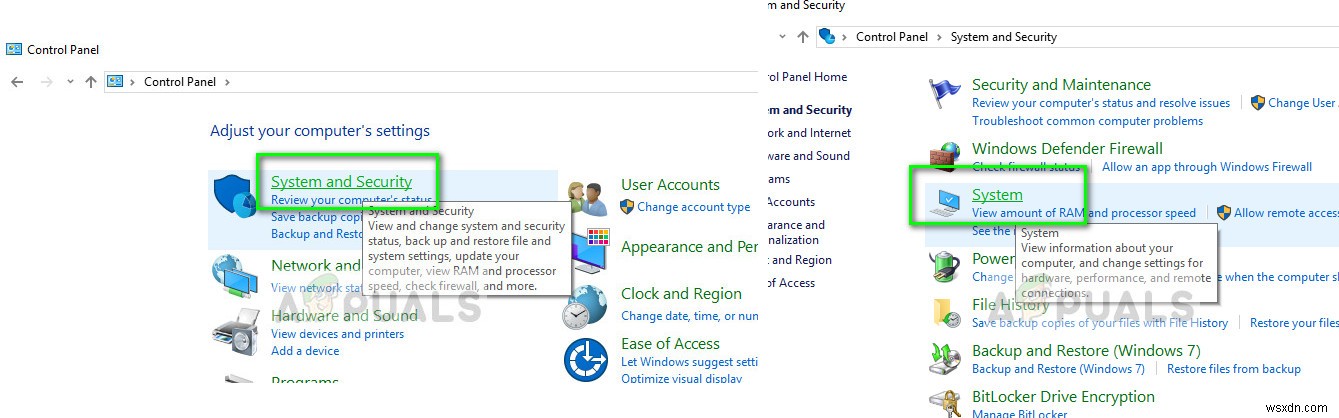
- システムに一度 、システムの詳細設定をクリックします ナビゲーションペインの左側にあります。
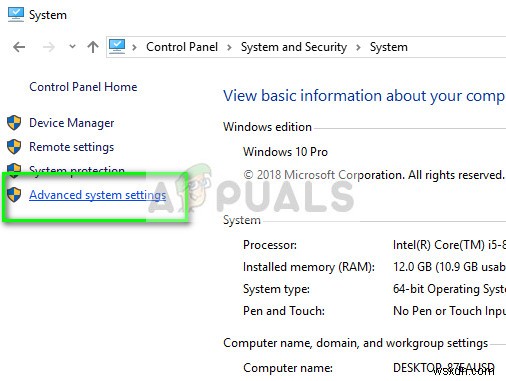
- システムプロパティの場合 フォルダが開き、設定をクリックします 小見出し起動と回復の下に表示されます 。
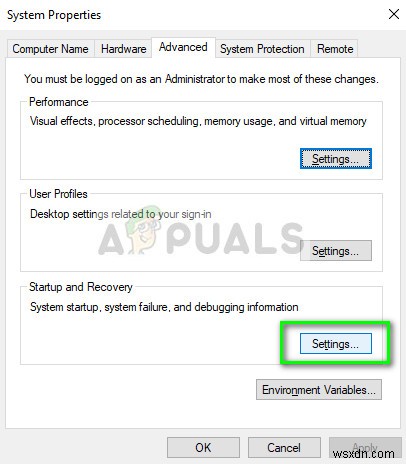
- デバッグ情報の書き込みを変更します 小さなメモリダンプ 。 カーネルメモリダンプであってはなりません 。 [OK]を押して変更を保存し、終了します。
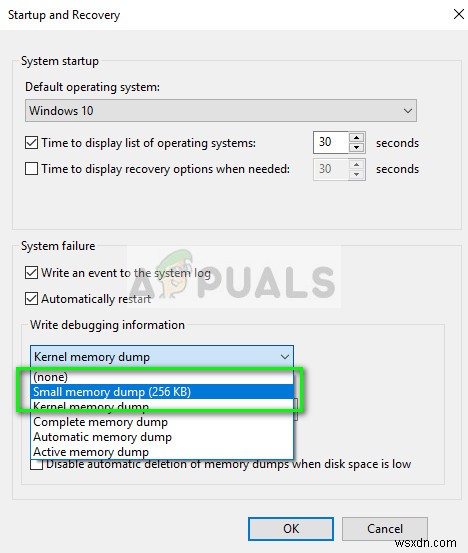
- コンピュータを再起動して、BSODがまだ表示されるかどうかを確認します。
解決策2:問題のあるソフトウェア/ドライバーのチェック
上記のように、このブルースクリーンは、ハードウェアまたはオペレーティングシステムの種類でサポートされていない問題のあるプログラムまたはドライバーがコンピューターにインストールされている場合にも発生します。あなたができることは、すべてのソフトウェアを調べて、アンインストールすることです。 すべての不要なもの。これらには、ランダムなWebサイトによってインストールされたプログラム、または他のプログラムと一緒にパッケージに付属しているプログラムが含まれます。 Riva Tuner、MSI Afterburner、EVGA Precision、Clean masterなどのソフトウェアを探す必要があります など
- Windows + Rを押して、「appwiz」と入力します。 cpl ダイアログボックスで」を選択し、Enterキーを押します。
- すべてのソフトウェアが読み込まれたら、それぞれをナビゲートして、アンインストールするソフトウェアを確認します。
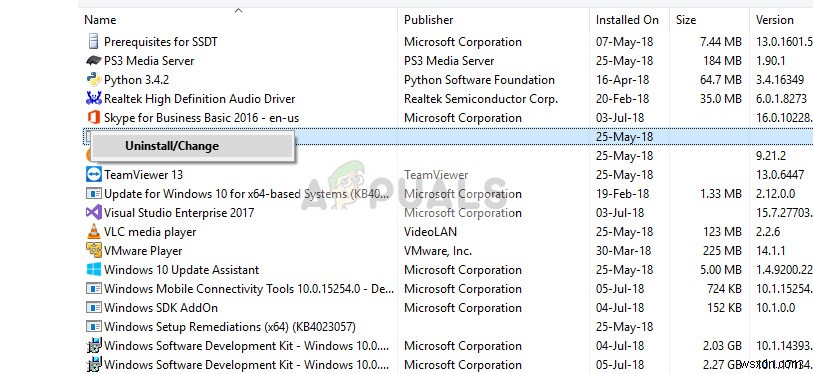
また、必ずドライバ(特にディスクドライバ)を確認してください。 ( dump_iaStor のようなドライバーがある場合 )インテルラピッドストレージテクノロジーがサポートされていないコンピューターでは、すぐに削除する必要があります。もう1つの解決策は、デバイスマネージャーに移動し、ディスクドライブドライバーをアンインストールすることです。コンピュータを再起動すると、デフォルトのドライバがBIOSによって自動的にインストールされます。
- Windows + Rを押して、「devmgmt。」と入力します msc ダイアログボックスで」を選択し、Enterキーを押します。
- デバイスマネージャで、問題があると思われるドライバに移動し、右クリックして、[アンインストール]をクリックします。 またはドライバの更新 。
ドライバを更新する場合は、自動更新または手動更新のいずれかを使用できます。手動更新では、最初にWebサイトからドライバーを手動でダウンロードしてから、エクスプローラーからダウンロードしたファイルを参照する必要があります。
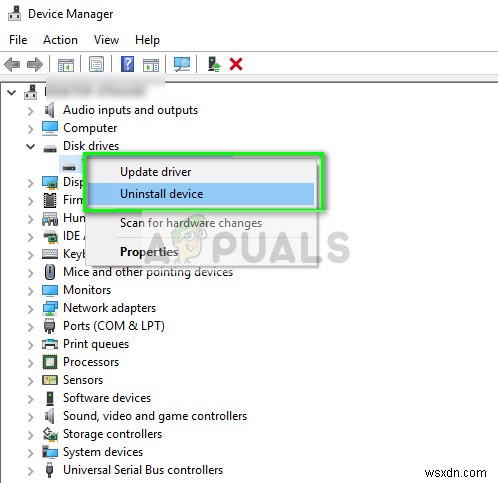
- すべての変更を行った後、コンピュータを再起動し、変更があったかどうかを確認します。
解決策3:ブラウザーの構成の変更(上級ユーザー)
フラッシュやJavaなどでWebサイトをプルしようとしている組み込みブラウザで、死のブルースクリーン(UNEXPECTED_KERNEL_MODE_TRAP)に直面している場合は、いくつかの構成を変更して、これでうまくいくかどうかを確認できます。
このソリューションは通常の場合ではなく、組み込みブラウザを実行している特定の技術者のみを対象としていることに注意してください。次の設定と構成を必ず変更してください。
Windowsブラウザ :IEブラウザ
ブラウザのホームページ :whatever_location_you_want \ creo3_homepage.htm(この場合、CREOを使用している場合の例を示します)。
AFX対応 :いいえ
3Dモデルスペースブラウザタブを有効にする :いいえ
[パーツコミュニティ]タブを有効にする :いいえ
リソースブラウザタブを有効にする :いいえ
設定がこのように設定されていることを確認し、この後も問題が解決しないかどうかを確認してください。
解決策4:RAMを確認する
前述のように、RAMはBSOD「UNEXPECTED_KERNEL_MODE_TRAP」にも関与します。 RAM(ランダムアクセスメモリ)はマシンのコア部分であり、問題がある場合は、このBSODを取得する理由である可能性があります。 Windowsメモリ診断ツールを実行して、不一致が修正できるかどうかを確認します(存在する場合)。
- Windows + Rを押します Runアプリケーションを起動します。 「mdsched.exe」と入力します ダイアログボックスで」を選択し、Enterキーを押します。
- Windowsメモリ診断ウィンドウがポップアップ表示されます。これで、2つのオプションがあります。今すぐ再起動して問題を確認するか、次にコンピュータを起動したときに問題を確認します。再起動ボタンを押す前に、必ずすべての作業を保存してください。
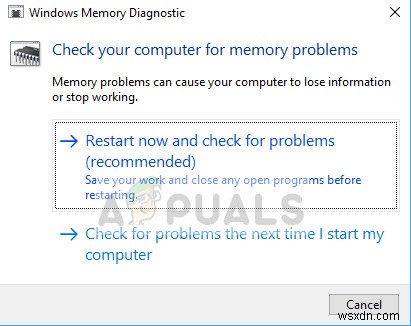
- 再起動後、次のようなウィンドウが表示される場合があります。プロセスを完全に実行し、どのステップでもキャンセルしないでください。進行状況が止まっている場合でも、心配する必要はありません。チェックが完了すると、コンピュータは自動的に再起動します。
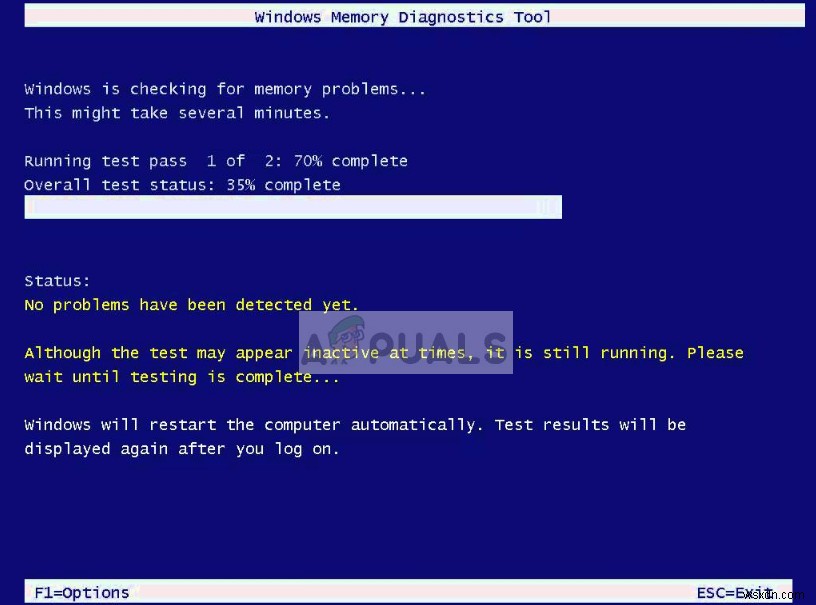
- コンピュータの再起動後にBSODが引き続き発生するかどうかを確認します。
解決策5:システムアップデートの確認
Windowsで更新の可能性を確認していない場合は、すぐに確認する必要があります。各アップデートは、ハードウェアコンポーネントのサポート、バグ修正、さらには新機能で構成されています。直面している問題は、アップデートですでに対処されている可能性があります。マイクロソフトは、このBSODがコンピューターに影響を与えることを公式に認識し、それを修正するアップデートもリリースしました。
- [開始]をクリックします ダイアログボックスに「設定」と入力します 」。検索結果に戻るアプリケーションをクリックします。 「更新とセキュリティ」をクリックします 」ボタン。
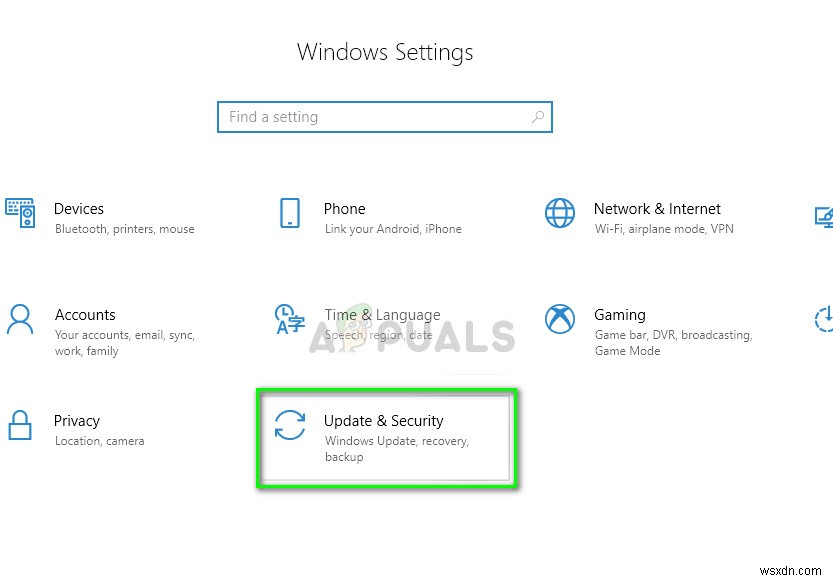
- ここに「更新を確認」があります 」の「WindowsUpdate " タブ。これで、Windowsは利用可能な更新をチェックし、ダウンロード後にインストールします。
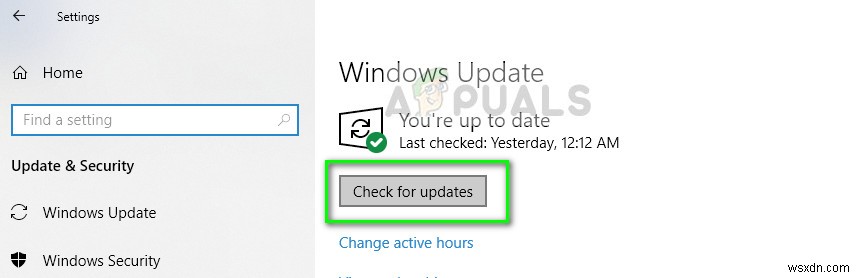
- アップデートをインストールした後、問題が解決したかどうかを確認します。
解決策6:新しく追加されたハードウェアを確認する
Windowsを再インストールする前の最後のステップとして、コンピューターに最近追加したハードウェアをインストールする必要があります。 Microsoftの公式ドキュメントによると、このBSODは、コンピュータに新しいハードウェアモジュール(特にメモリとディスクドライブ)をインストールした場合にも発生する可能性があります。それらが互換性がないか、何らかのクラッシュを引き起こす場合、これは死のブルースクリーンを引き起こす可能性があります。
コンピュータから新しく追加されたモジュール(RAMスティックなど)を取り出し、古いモジュールと交換します。次に、コンピュータを起動して、BSODがまだ発生するかどうかを確認します。
解決策7:新しいWindowsをインストールする
上記のすべての方法がうまくいかず、ブルースクリーンが発生することがある場合は、Windowsのクリーンインストールを実行する必要があります。まず、セーフモードまたはREでコンピュータを起動して、外部ストレージ上のすべての重要なデータをバックアップする必要があります。

コンピューターにWindows10をインストールする方法に関する記事を確認してください。 RufusまたはWindowsメディア作成ツールのいずれかを使用して、Windowsを簡単に起動可能にすることができます。新しいバージョンのWindowsをハードドライブにインストールすると、既存のデータがすべて消去されることに注意してください。
注: ブルースクリーンが何度も発生し、これらのソリューションを実行できない場合は、コンピューターをセーフモードで起動し、回復環境からこれらのソリューションを実行してみてください。
-
Windows10でエラーコード0x135でBSODを修正する方法
一部のWindows10ユーザーは、 0x135 でBSOD(ブルースクリーンオブデス)の重大なエラーを頻繁に発生しています。 一見ランダムな間隔でのエラーコード。結局のところ、この問題はWindows10に限定されているようです。 結局のところ、この重大なエラーの出現に寄与する可能性のあるいくつかの異なる原因があります。 Windows10でこの動作を引き起こすことが知られている潜在的な原因の候補リストは次のとおりです。 競合するソフトウェア –結局のところ、このエラーコードの原因となることが確認されている競合するサードパーティツール(Dragon CenterとWebroot)がいく
-
警告なしで Windows コンピューターが再起動する問題を修正
システムが自動的にシャットダウンする状況がいくつかあります何の警告もせずに。システム ハードウェアの問題、システムの過熱、エラーの停止、Windows の更新の破損または障害など、警告なしにコンピュータが再起動する理由は多数あります。ただし、まずこのエラーが画面に表示される原因を特定する必要があります。 ブルー スクリーン エラー、過熱、Windows アップデート、ドライバの問題など、どのシナリオが自分に当てはまるかを理解する必要があります。この問題の考えられる原因を特定すると、解決策を適用するのは少し簡単になります。特にコンピュータを頻繁に使用する場合は、この問題にすぐに対処する必要が
